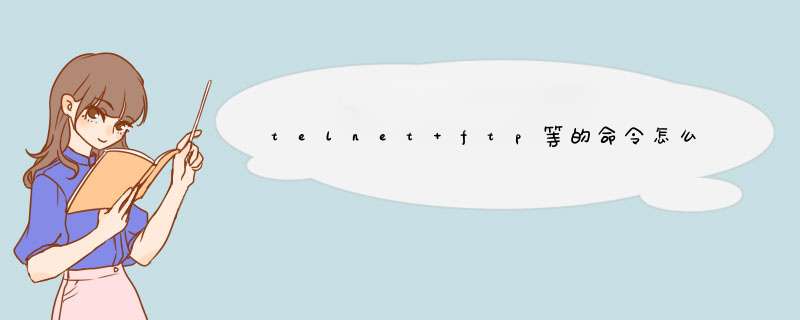
问题描述:
tel ftp等的命令怎么用啊
我一点都不懂
各位高手指教指教啊!!!!!
解析:
Tel 命令
Tel 命令允许您与使用 Tel 协议的远程计算机通讯。运行 Tel 时可不使用参数,以便输入由 Tel 提示符 (Microsoft Tel>) 表明的 Tel 上下文。可从 Tel 提示符下,使用 Tel 命令管理运行 Tel 客户端的计算机。
Tel 客户端命令提示符接受以下命令:
命令 描述
open
使用 openhostname 可以建立到主机的 Tel 连接。
close
使用命令 close 命令可以关闭现有的 Tel 连接。
display
使用 display 命令可以查看 Tel 客户端的当前设置。
send
使用 send 命令可以向 Tel 服务器发送命令。支持以下命令:
ao
放弃输出命令。
ayt
“Are you there”命令。
esc
发送当前的转义字符。
ip
中断进程命令。
synch
执行 Tel 同步 *** 作。
brk
发送信号。
上表所列命令以外的其他命令都将以字符串的形式发送至 Tel 服务器。例如,sendabcd 将发送字符串 abcd 至 Tel 服务器,这样,Tel 会话窗口中将出现该字符串。
quit
使用 quit 命令可以退出 Tel 客户端。
set
使用带有下列参数之一的 set 命令为当前会话配置 Tel 客户端。
bsasdel
Backspace 将作为删除而发送。
codeset option
只有当语言设置为日语时才可用。将当前代码集设置为选项,可以为下列选项之一:
• Shift JIS
• Japanese EUC
• JIS Kanji
• JIS Kanji (78)
• DEC Kanji
• NEC Kanji
应该在远程计算机上设置相同的代码集。默认情况下,Tel 客户端使用光栅字体。使用这些代码集访问远程计算机之前,您必须配置 Tel 客户端以使用 TrueType 字体,从而确保正确地显示字符。
crlf
新行模式:导致 Return 键发送 0x0D, 0x0A。
dela s
Delete 将作为退格键发送。
escapecharacter
从 Tel 会话模式转换到 Tel 命令模式。当处于 Tel 命令模式时,按 Enter 将会返回到 Tel 会话模式。
localecho
打开 localecho。
logfilename
指定为该会话将 Tel 日志写入到的文件的名称。如果不指定该文件的路径,将在当前目录中创建文件。指定日志文件还会启动日志记录。
logging
启动该会话的日志。
mode {console | stream}
*** 作的模式。
ntlm
启动 NTLM 身份验证。
term {ansi | vt100 | vt52 | vtnt}
您希望 Tel Client 模拟的终端的类型。
显示 set 的帮助信息。
unset
使用 unset 命令可以关闭先前使用 set 命令设置的选项。
status
使用 status 命令可以确定运行 Tel 客户端的计算机是否已成功连接。
/help
显示“帮助”信息。
FTP:文件传输协议。先说说他的功能吧,主要就是从运行FTP服务器的计算机传输文件。可以交互使用。这里要注意,只有安装了tcp/ip协议的机器才能使用ftp命令。
命令格式:ftp [-v][-d][-i][-n][-g][-s:filename][-a][-w:windowsize][puter]
说说他们的含义吧。
-v 不显示远程服务器响应
-n 禁止第一次连接的时候自动登陆
-i 在多个文件传输期间关闭交互提示
-d 允许调试、显示客户机和服务器之间传递的全部ftp命令
-g 不允许使用文件名通配符,文件名通配符的意思是说允许在本地文件以及路径名中使用通配字符
-s:filename 指定包含ftp命令的文本文件。在ftp命令启动后将自动运行这些命令。在加的参数里不能有空格。
-a 绑定数据连接时,使用任何的本地端口
-w:windowsize 忽略默认的4096传输缓冲区
puter 指定要连接的远程计算机的ip地址
呵呵,理解了上面的,就说说一些具体的命令,我个人觉得虽然现在工具用起来很方便了,但懂这些命令在很多地方还是很有用的,就像现在nt下的命令提示符
1)
说明:显示ftp命令的说明。后面可以加参数,是加需要解释的命令名,不加则显示包含所有命令列表。
2) append
说明:使用当前文件类型设置,将本地文件附加到远程计算机中。大概格式是
append local-file [remote-file] 其中local-file是说指定要添加的本地文件。
remote-file是说指定要将local-file附加到远程计算机文件,要是省了这个,则是使用本地文件名做远程文件名。
3)ascii
说明:默认情况下,将文件传输类型设置为ASCII
4)bell
说明:响玲开关,意思是文件传输完成后是否有玲声提醒。默认是关闭的。
5)binary
说明:将文件传输类型设置为二进制。
6)bye
说明:结束和远程计算机的ftp会话,也就是安全断开,退出ftp
7)cd
说明:更改远程计算机上的工作目录。如cd data 其中data是要进入的远程计算机的目录。
8)close
说明:结束与远程服务器的ftp会话,并返回命令解释程序。
9)dir
说明:显示远程的文件以及子目录列表。如dir data local-file
其中data是指定要查看列表的目录,没指定的话就是当前目录。local-file是指定要保存列表的本地文件,不指定的话就在屏幕输出。
10)debug
说明:调试开关,打开的时候打印每个发送到远程计算机的命令,命令前有——>
默认情况是关闭的。
11)disconnnect
说明:与远程计算机断开连接,但还保持着ftp命令提示符。
12)get
说明:使用当前文件传输类型,把远程的文件拷贝到本地计算机上。
如get remote-file local-file
remote-file是指定要复制的文件,local-file是指定本地计算机上的文件名,
没有指定的话则个remote-file同名。
13)glob
说明:文件名通配开关
14)hash
说明:转换每个传输数据快的散列标记打印(#)数据快的大小是2048字节。默认情况下是关闭的,
15)help
说明:显示ftp命令的解释,如help mmand 其中mand就是你要解释的命令,如果不加mand这个参数的话就会显示所有命令的列表
16)!
说明:这个命令差点忘记了功能是在本地计算机上运行指定命令。如! mand 其中mand就是你要运行的命令,如果不加mand这个参数的话,则显示本地命令提示, 这时你输入exit命令就能返回到ftp了。
17)lcd
说明:更改本地计算机的本地目录,在默认的时候是启动ftp的目录这个不要觉得没用啊,在你使用ftp的时候为了传递文件不是常改变本地和远程计算机的目录吗
如lcd [directory] 其中[directory]是指定要进入的本地计算机的目录,如果你不加这个参数,就会显示出本地计算机的工作目录
18)literal
说明:向远程ftp服务器发送协商参数,报告
如lireral argument [] 其中argument是指定要发送给远程服务器的协商参数。
19)ls
说明:显示远程目录的文件和字目录
如ls remote-directory local-file
其中remote-directory是指要查看的列表的目录,不指定的话显示的是当前工作目录。local-file是指定要保存列表的本地文件不指定的话是在屏幕上输出
20)mdelete
说明:删除远程计算机上的文件如mdelete remote-file
remote-file肯定是要删的文件啊,可以删除多个
21)mdir
说明:显示远程目录的文件和子目录列表,他允许指定多个文件
如mdir remote-file local-file
参数我想大家应该明白什么意思吧不明白就看看前面的类似命令吧
22)mget
说明:使用当前文件传输类型将多个远程文件复制到本地计算机
如mget remote-files
其实remote-files可以指定多个,他就是指定要复制到本地计算机的远程文件
23)mkdir
说明:创建远程目录
如mkdir directory 这个命令和nt下的命令提示符中的md directory一样,不多说了
24)mls
说明:显示远程目录的文件和目录简表
如mls remote-file local-file
其中remote-file这个参数是必须要加的,’’-’’是使用远程计算机的当前工作目录
25)mput
说明:使用当前文件传输类型,将本地文件复制到远程计算机
如mput local-files
26)open
说明:连接到指定ftp服务器上,
如open puter port 其中puter一般是远程计算机的ip地址,port不用说就是指定端口了。
27)prompt
说明:转换提示,在多个文件传输的时候,ftp提示可以有选择的检索或保存文件,如果关闭提示,则mget和mput命令传输所有文件,在默认情况下是打开的
28)put
说明:使用当前文件传输类型将本地文件复制到远程计算机中,
如put local-file remote-file
其中local-file是指定要复制的本地文件,
remote-file是指定要复制的远程计算机上的文件名,不指定的话是和本地计算机上的文件名同名
29)pwd
说明:显示远程呢感计算机上的当前目录
30)quit
说明:结束与远程计算机的ftp会话,并退出ftp
31)quote
说明:向远程ftp服务器发送协议,报告期待ftp单码应答,这个命令的功能和literal相同
32)recv
说明:使用当前文件传输类型将远程文件复制到本地计算机,他与get命令作用相同。
33)remotehelp
说明:显示远程命令的帮助这个命令的用法和help,!一样可以参考他的用法
34)rename
说明:更改远程计算机上的文件名。
这个命令和nt的命令提示符的ren一样,如rename filename newfilename
35)rmdir
说明:删除远程目录
这个命令和nt的命令提示符的rm一样,如rmdir directory
36)send
说明:使用当前文件传输类型将本地文件复制到远程计算机send和put命令的功能一样。
如send local-file remote-file
37)status
说明:显示ftp连接和转换的当前状态
38)trace
说明:转换报文跟踪,运行ftp的命令时,trace将显示没个报文的理由。
39)type
说明:设置或显示文件传输类型
如type [type-name]
其中type-name 的意思是文件传输的类型,默认是ASCII,没加这个参数就是显示当前的传输类型
40)user
说明:指定连接到远程计算机的用户
如user user-name [passwd] [account]
其中user-name不用说都是用来登陆计算机的用户名了,
passwd是指定user-name的密码,不指定的话ftp会提示输入密码。
account是指定用来登陆计算机的帐号,如不指定,ftp会提示输入帐号
41)verbose
说明:转换冗余模式。这里如果打开,会显示所有ftp响应,文件传输结束的时候会显示传输的效率和统计信息,默认的情况是打开的
呵呵,命令就介绍这些了,可以自己熟悉一下,其实现在ftp的软件很多,很方便,但你说这些命令没用也是不可能的,就像windows下一样还保留着命令提示符_ 特别有些时候ftp软件很多地方做不到的, 什么地方。
打个比方,我看过一种觅名ftp用户得到admin的入侵列子,就的用到他呵呵,这里不多说了,就写到这里了。secureprint是一个安全打印技术,可以在您的打印机和您的计算机之间建立一个安全的连接,从而保护文件在打印机上可见之前不会被其他人访问到。它使用一个称为“secureprint”的专用命令,在您将文档发送到打印机之前,该命令会将文档的数据加密,并保存在服务器中。当你到达打印机附近时,你可以通过输入密码来解密并打印文档。
导语:按打印字符结构,分全形字打印机和点阵字符打印机。按一行字在纸上形成的方式,分串式打印机与行式打印机。按所采用的技术,分柱形、球形、喷墨式、热敏式、激光式、静电式、磁式、发光二极管式等打印机。打印机出问题怎么办希望大家喜欢本篇文章!
打印机出问题怎么办一、打印字体模糊不清
故障现象:打印机打印资料时,打印出来的字休模糊不清;又或者开始的部分文件很清晰,没有任何问题,但是后面的文件内容却开始逐渐模糊甚至变花。
排查技巧:第一步,需要检查墨水是否充足;第二步,如果墨水充足,就要检查喷头是否有堵塞。如果喷头堵塞,最简单的方法按清洗键多次冲洗喷头,这种情况是需要浪费一定的墨水量。如果多次清洗还不成功,那么把墨盒卸下来,然后用带水压的自来水冲洗注墨处(注意不要弄湿芯片),一直要等到喷墨嘴流出无色的水为止。
然后,把墨盒放在干燥处凉干,接着重新注入墨水,就又可以正常使用打印机了。或者将将喷嘴浸泡于60-70度左右的温水中,待结墨溶解后会有墨水渗出,此时即可正常使用。需要提醒的是,如果是激光打印机出现这种问题,建议用户不要随意DIY,因为遇上这种情况多数是定影组件出现问题,最好的办法还是送修,激打远比喷打繁杂。
二、墨盒有墨水却显示“墨尽”
故障现象:墨盒里明明还有墨水,但是墨盒状态灯却在闪烁提示墨尽(墨盒打空),或者在打印首选项中提示没墨,打印机无法执行打印命令。
排查技巧:第一步,确认自己是否在断电的情况下更换墨盒,因为正常情况下更换墨盒后要进行打印头清洗,而断电状态无法清洗导致打印机无法辨认新的墨盒,提示墨尽。这时候只要用户在通电状态下重新安装墨盒即可解决。第二步,若问题仍然存在,那么可能是打印机计数器达到一定值。目前许多喷墨打印机对墨水容量的计算是使用打印机内部的电子计数器来进行计数的,当该计数器达到一定值时,打印机就判断墨水用尽。解决方法是打开电源,将打印头移动到墨盒更换位置。将墨盒安装好后,让打印机进行充墨,充墨过程结束后,故障就会排除。
三、打印机出现乱码
故障现象:打印过程中页面出现字符乱码现象。
排查技巧:打印页面出现乱符现象最常见的原因是用户使用不当,从而造成数据系统或打印缓存中的内容发生混乱时,就会容易导致打印机打印出怪字符。如有些用户性子比较急,在向打印机发送了打印命令后,发现打印机没有任何动静时,往往又会不停地重复执行打印命令,这样每次发送的打印作业,将被打印机管理程序自动保存在打印缓存中。这时计算机系统如果无法及时应答这些打印请求时,系统就会向打印机发出一些错误的指令,让打印机执行错误的 *** 作,从而有可能造成打印非法字符的现象。
最快解决方法就是将计算机和打印机的电源都关闭掉,然后再打开电源重新启动它们,这样保存在系统缓存或打印机缓存中的所有打印任务,将会自动被清除。然后重新发送打印命令,这时系统多半就能正常响应打印机的工作请求。如果以上的方法还是无法解决乱码现象,那么尝试重启打印服务器或更新驱动或者重新进行打印设置,乱码现象就会解决。如果还是不行,这时就需要对计算机系统进行杀毒。
四、字车暴走
故障现象:字车又称打印墨盒拖车,是指在喷墨打印机和针式打印机中用于放置墨盒或打印头,是可以借助于滑动轴、皮带、电机等来左右移动的部件。在日常打印中字车故障也是相当常见的。如开机后字车总是进不去保护盒,并且来回无规律运动,随机撞到机械框架上。又或者字车运转不流畅,有时候停在一个地方老是响个不停,或者干脆不动。
排查技巧:出现以上所说的故障最主要的原因是使用时间较长,导杆上的润滑油不足,失去了润滑作用,而且在长期吸附灰尘、细小纤维之后形成的颗粒还会阻碍字车的运行。
解决这种故障最简单的方法就是将打印机电源关闭,用洁净布料或质量较好的面巾将导杆以及字车与导杆接触的部位尽量擦拭干净,然后将润滑油滴到打印机导杆上,可以在导杆左右不同的部位都适量地滴上一些,注意不要过多,以免润滑油从导杆上往下滴。试着用手推字车,使其在导杆上左右移动(千万不要强行用力推,以免使咬合的`齿轮受损),或者给打印机加电,使字车在导杆上自行移动,这样做的目的是保证充分润滑。如果说把字车导轨清净干净后,加上润滑油,虽然问题解决了,但是没有多长时间,问题又依旧,这说明导轨老化,字车也需要更换。
五、打印机无响应
故障现象:当点击“打印”后,打印机仍然无响应。
排查技巧:第一步,首先检查电源线或数据线的连续情况,特别在雷雨天气下,短路现象最常发生;第二步,若线材已经连接好,那么就需要检查是否发送打印的内容太多,从而导致打印机内存不足难以处理;第三步,若然前两种情况都不是,问题最有可能出现在USB线上。由于打印机标配的USB线较短,所以许多用户都采用USB延长线,这时候就要检查它们的端口标准是否一致,如果原来的USB端口是USB11标准,而延长线的标准是20,两种不同标准的线连接直接的结果是打印机无响应。
六、打印图标消失
故障现象:明明是按了打印,但是任务栏的打印机图标却消失了。此外,许多用户都喜欢对USB线进行热插拨,虽然说目前所有打印机都支持热插拨,但是WinXP *** 作系统对USB打印机的热插拔支持是有限度的,倘若频繁地插拔打印机接口,或者在打印机工作过程中突然插拔USB接口,很容易导致USB打印机暂时从系统的打印机列表窗口中消失,即使以后你将USB打印机重新插入到计算机USB端口中,WinXP *** 作系统虽然能够d出“发现新硬件”的提示,但打印机图标有时仍然无法显现出来。
解决方法:首先打开系统的属性设置窗口,单击该窗口中的“硬件”标签,然后在对应的标签页面中单击“设备管理器”按钮,进入到系统的设备列表界面;然而打开的界面中,仔细检查一下是否多出了一个新的USB选项,要是有的话可以直接双击它,在其后出现的属性设置界面中,可能会看到“可删除”、“断开”这些选项,在缺省状态下其中的“可删除”选项处于取消选中状态。此时,大家只要将“可删除”选项重新选中,再将计算机系统重新启动一下,这样就能让暂时消失的USB打印机图标重新显示出来了。
七、打印任务无法取消
故障现象:通常情况下需要取消打印任务,只要点击“打印机”工具菜单,选择“取消所有文档”或“中止所有文档”;甚至断开断开打印机与电脑的 USB 连接线,重新启动电脑即可。但是在某些情况下会遇到即使执行了取消任务,但是仍无法清除打印任务,即使你重启打印机也无效。
排查技巧:出现这种顽固现象,需要执行的 *** 作是(以Windows 7 *** 作系统为例):在计算机管理器的服务选项中,选择print spooler的属性,重新启动打印服务。
八、无法进纸
故障现象:刚开始还能打印,后来无法进纸,并且打印机发出“嘎……嘎……嘎……”响声。
排查技巧:第一步检查是否发生卡纸现象;第二步检查打印参数设置得正确与否,因为若你在打印机属性设置窗口中,将纸张类型设置为“普通纸”,而实际放入到打印机进纸槽中的却是“透明胶片”,那么打印机的光电传感器可能就误认为没有检测到目标打印纸,从而不执行进纸 *** 作;又或者你将纸张型号设置为“A4”标准,而事实放入的是A5或者其他型号的纸张,也会出现无法进纸的现象。
第三步排除卡纸和参数设置错误后,打印机仍然无法进纸,就有可能打印机进纸槽是否有纸屑或者杂质,因为一旦这些杂质将光电传感器遮挡住或堵塞住的话,打印机就无法检测到当前是否有纸张信号了。解决打开打印机外壳,清除这些杂质,并对打印机内部进行清洁。第四步,如果机身内部干净无杂质,那么有可能是搓纸轮出现问题,当打印机使用一段时间后,搓纸轮就会老化,从而使到它与托纸板之间的压力减少,造成进纸困难。最简单的方法是更换搓纸轮,或者可以在托纸板下垫一点东西来增加压力,或在搓纸轮内垫一点自行车内胎来增加压力。不过这种解决方法的缺点是只能单页放纸。
欢迎分享,转载请注明来源:内存溢出

 微信扫一扫
微信扫一扫
 支付宝扫一扫
支付宝扫一扫
评论列表(0条)